So automatische Sicherungsdateien in USB -Medien automatisch in Verbindung gebracht, wenn Sie verbunden sind

- 4452
- 616
- Tom Jakobs
Eine Sicherung ist die letzte Verteidigung gegen den Datenverlust und bietet die Möglichkeit, Originaldaten wiederherzustellen. Sie können entweder ein abnehmbares Medium wie eine externe Festplatte oder eine USB -Flash -Festplatte oder einen gemeinsam genutzten Netzwerkordner oder einen Remote -Host verwenden, um Ihre Daten zu sichern. Es ist sehr einfach (und ebenso wichtig), Ihre wichtigen Dateien automatisch zu sichern, ohne dass Sie daran denken müssen, dies zu tun.
Lesen Sie auch: 24 herausragende Backup -Tools für Linux Systems im Jahr 2018
In diesem Artikel lernen wir, wie Sie die Sicherungsdaten in ein abnehmbares Medium automatisieren, nachdem wir sie mit Ihrem Linux -Computer angeschlossen haben. Wir werden mit einer externen Scheibe testen. Dies ist eine grundlegende Anleitung, um Ihnen mit der Verwendung von UDEV für reale Lösungen zu beginnen.
Für den Zweck dieses Artikels benötigen wir ein modernes Linux -System mit:
- systemd System- und Dienstleistungsmanager
- Udev Geräte -Manager
- RSYNC -Backup -Tool
So konfigurieren Sie UDEV -Regeln für abnehmbare Medien
Udev ist ein Geräte -Manager, mit dem Sie Regeln definieren können, die unter anderem die Ausführung eines Programms oder Skripts auslösen können, wenn ein Gerät im Rahmen des Geräteereignisses zu einem laufenden System hinzugefügt oder von einem laufenden System entfernt wird oder entfernt wird. Wir können diese Funktion verwenden, um ein Sicherungsskript auszuführen, nachdem ein abnehmbares Medium zum laufenden System hinzugefügt wurde.
Bevor wir die tatsächliche Regel für die Handhabung des Geräteereignisses konfigurieren, müssen wir UDEV einige Attribute der abnehmbaren Medien bereitstellen, die für die Sicherung verwendet werden. Schließen Sie die externe Festplatte mit dem laufenden System an und führen Sie den folgenden LSUSB -Befehl aus, um seinen Anbieter und die Produkt -ID zu identifizieren.
Für den Testzweck werden wir verwenden 1TB externe Festplatte wie gezeigt.
$ lsusb
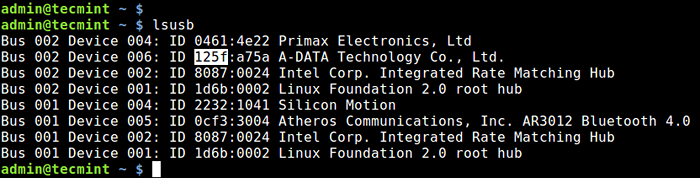 Finden Sie Geräteanbieter -ID von Wechselmedien
Finden Sie Geräteanbieter -ID von Wechselmedien Aus der Ausgabe des obigen Befehls ist unsere Geräteanbieter -ID 125f, was wir in den Udev -Regeln festlegen werden, wie nachstehend erläutert.
Entfernen Sie zunächst die angeschlossenen Medien aus dem System und erstellen Sie eine neue UDEV -Regeln -Datei mit dem Namen 10.automatische Sicherung.Regeln unter dem Verzeichnis /etc/udev/Regeln.D/.
Der 10 Im Dateinamen gibt die Ausführung der Regeln der Regeln an. Die Reihenfolge, in der Regeln analysiert werden, ist wichtig; Sie sollten immer benutzerdefinierte Regeln erstellen, die vor den Standardeinstellungen analysiert werden sollen.
$ sudo vim/etc/udev/Regeln.D/10.automatische Sicherung.Regeln
Fügen Sie dann die folgende Regel darin hinzu:
Subsystem == "Block", Action == "Add", Attrs idvendor == "125f"Symlink+=" externe%n ", run+="/bin/autobackup.Sch"
Lassen Sie uns kurz die obige Regel erklären:
"==": ist ein Bediener, der für die Gleichheit verglichen wird."+=": Ist ein Operator, der den Wert zu einem Schlüssel hinzufügt, der eine Liste von Einträgen enthält.- TEILSYSTEM: entspricht dem Subsystem des Ereignisgeräts.
- AKTION: entspricht dem Namen der Ereignisaktion.
- Attrs idvendor: Übereinstimmung mit den SYSFS -Attributwerten des Ereignisgeräts, bei dem es sich um die Geräteanbieter -ID handelt.
- LAUFEN: Gibt ein Programm oder ein Skript an, das im Rahmen der Ereignisbehandlung ausgeführt werden kann.
Speichern Sie die Datei und schließen Sie sie.
Erstellen Sie ein automatisches Backup -Skript
Erstellen Sie nun ein automatisches Sicherungsskript, mit dem die Sicherungsdateien automatisch auf abnehmbare USB automatisch werden, wenn sie mit dem System verbunden ist.
$ sudo vim /bin /autobackup.Sch
Kopieren Sie nun das folgende Skript und fügen Sie nun ein, stellen Sie sicher, dass die Werte von ersetzt werden Backup_source, Backup_device, Und EINHÄNGEPUNKT im Skript.
#!/usr/bin/bash Backup_source = "/home/admin/wichtig" Backup_device = "/dev/external1" Mont_point = "/mnt/external" #Check, wenn das Verzeichnis des Mountspunkts vorliegt, wenn nicht erstellen, wenn [ ! -d "mont_point"]; dann /bin /mkdir "$ mont_point"; fi/bin/mont -tauto "$ backup_device" "$ mont_point" #run Eine unterschiedliche Sicherung von Dateien/usr/bin/rsync -auz "$ mont_point" "$ backup_source" &&/bin/Umount "$ backup_device" Exit "
Machen Sie das Skript mit dem folgenden Befehl ausführbar.
$ sudo chmod +x /bin /autobackup.Sch
Als nächstes laden Sie nach Udev Regeln mit dem folgenden Befehl.
$ udevadm Kontrolle -Reload
Wenn Sie das nächste Mal Ihre externe Festplatte oder jedes Gerät anschließen, das Sie mit dem System konfiguriert haben, sollten alle Ihre Dokumente vom angegebenen Standort automatisch gesichert werden.
Notiz: Wie effektiv dies funktioniert, kann vom Dateisystem auf Ihren Wechselmedien und den von Ihnen geschriebenen UDEV -Regeln beeinflusst werden, insbesondere die Erfassung der Geräteattribute.
Weitere Informationen finden Sie in der Udev, montieren Und rsync Mannseiten.
$ MAN UDEV $ MAN MOUNT $ MAN RSYNC
Möglicherweise lesen Sie auch diese folgenden Linux -Backup -Artikel.
- RDIFF -BACKUP - Ein Remote -Inkremental -Backup -Tool für Linux
- Grab - eine Dateiverschlüsselung und ein persönliches Backup -Tool für Linux
- Systemtar und Wiederherstellung - Ein vielseitiges Sicherungsskript für Linux
- So erstellen Sie bandbreiteneffiziente Backups mit Duplicity unter Linux
- RSNAPSHOT - Ein lokales/Remote -Backup -Tool für Linux
- So synchronisieren Sie zwei Apache -Webserver/Websites mit RSYNC
Das ist alles fürs Erste! In diesem Artikel haben wir erklärt. Wir möchten über das Feedback -Formular unten von Ihnen hören.
- « Nitroshare - Teilen Sie Dateien einfach zwischen Linux und Windows in lokalen Netzwerken frei
- So verwalten Sie das Netzwerk mit NetworkManager in RHEL/Centos 8 »

